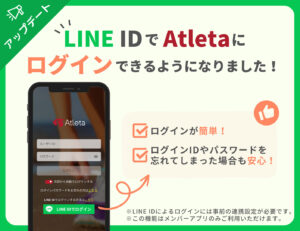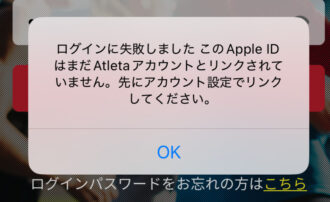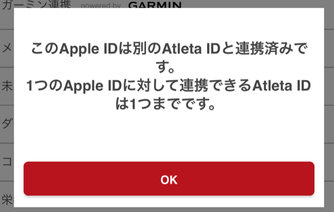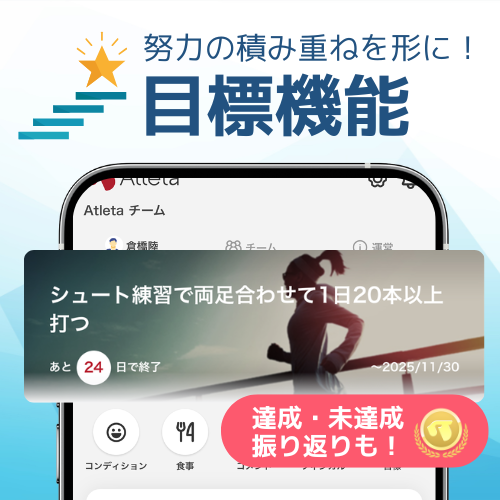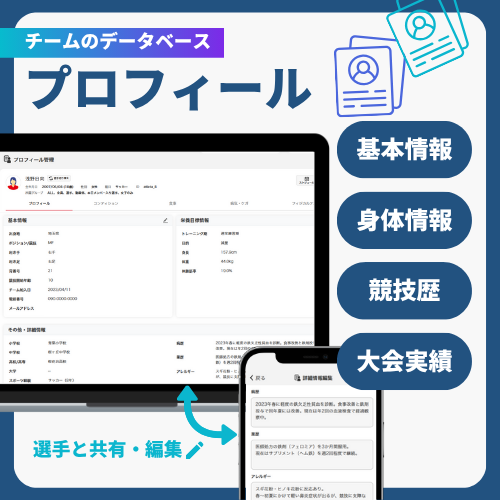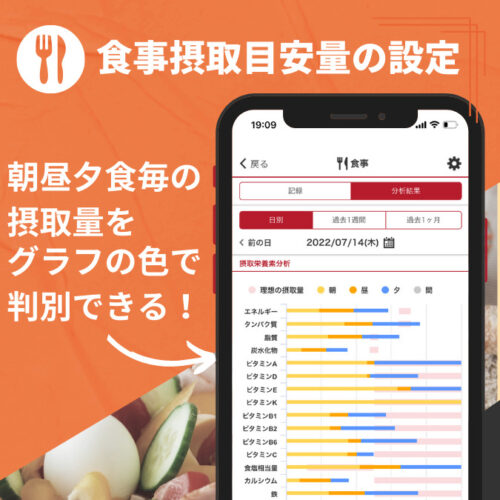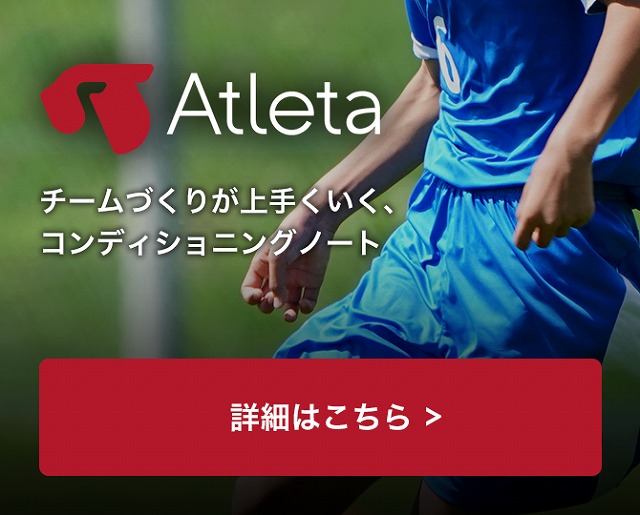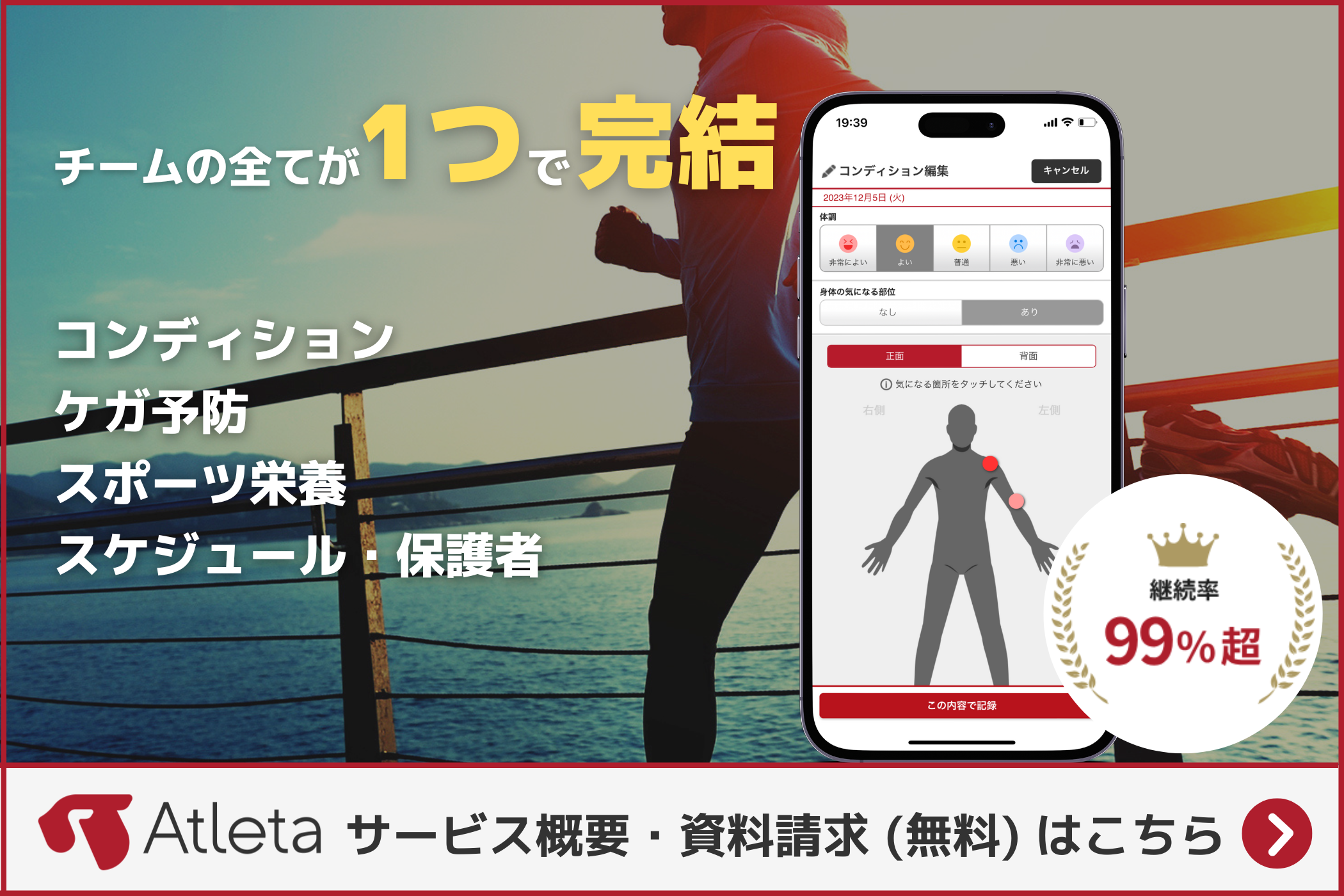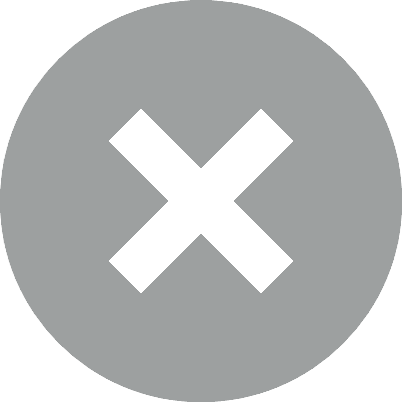キーワード:
カテゴリ:
キーワード:
- コンディション(27)
- スタッフ向け(指導者)(89)
- メンバー向け(選手)(60)
- よくあるお問い合わせ(2)
- 中国(3)
- 中部(11)
- 九州・沖縄(5)
- 北海道・東北(10)
- 四国(5)
- 活用事例(71)
- 近畿(13)
- 関東(24)
- 食事(15)
2025.06.26
【機能紹介】Apple AccountでAtletaへログイン!Apple連携設定方法
iOSユーザーの方は、Apple Accountを使ってAtletaへログインできるようになりました!(※選手/保護者のみ)
iPhone、iPadをご利用されている方は是非設定してみましょう!
Apple Accountログインとは?
ご自身のAtletaのログイン情報とApple Accountを連携しておくと、次回以降のAtletaへのログインが簡単になります。
機種変更や再ログインが必要になった場合でも、Appleアカウントでログインできるため、AtletaのログインIDやパスワードを忘れてしまっても安心です。
Apple Accountの連携方法
Apple Accountを使ってAtletaにログインするには、事前の設定が必要です。
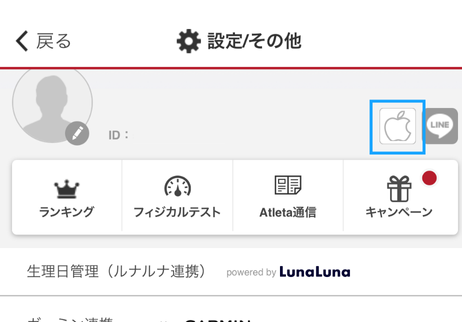
設定/その他 から Apple アイコンを押下
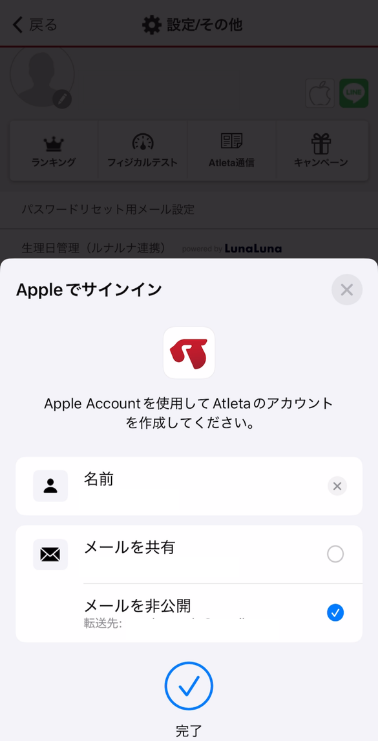
Appleでサインインが出るので、続けるを押下。メールを共有・非公開はどちらでもOKです。
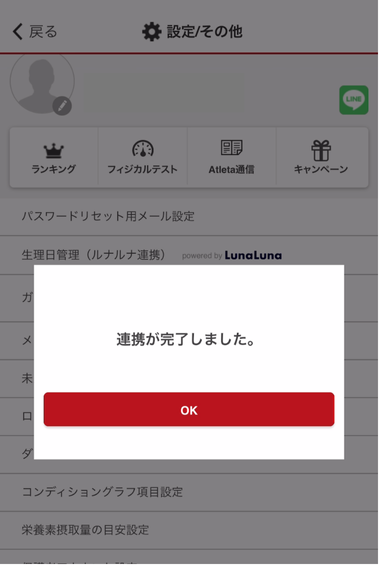
[連携が完了しました] と表示されれば完了です。
この設定はAtletaにログインした状態でないと行えません。
最初は必ずご自身のIDとパスワードを使ってAtletaへログインしてください。
また、アカウントを他のユーザーと共有でご利用されている場合はご利用いただけません。
Apple Accountを使ってログインする
連携後は、ログイン画面で[Appleでログイン]を押下すると、簡単に再ログインすることが出来ます。
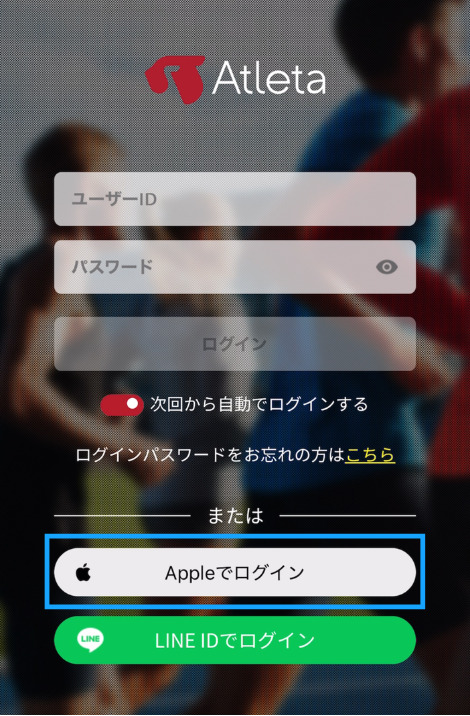
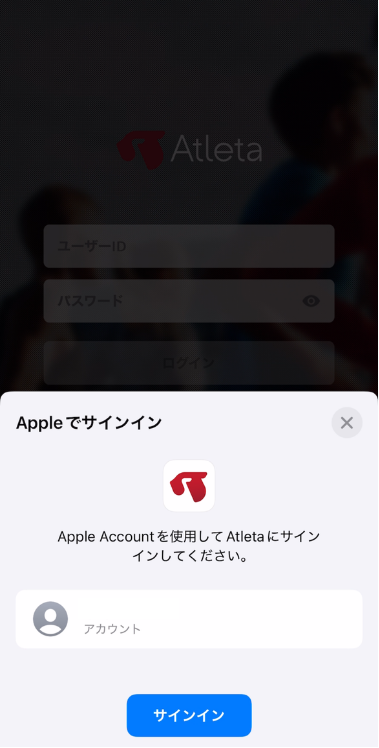
サインインに成功すると、Atletaにログインできます。
Apple Accountとの連携を確認・解除する
Appleアカウントの連携を確認・解除したい場合は、Atletaの設定画面から行ってください。
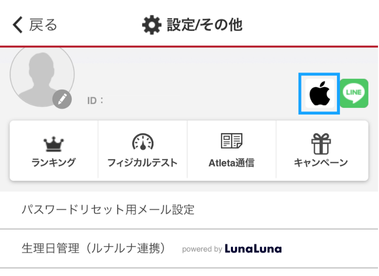
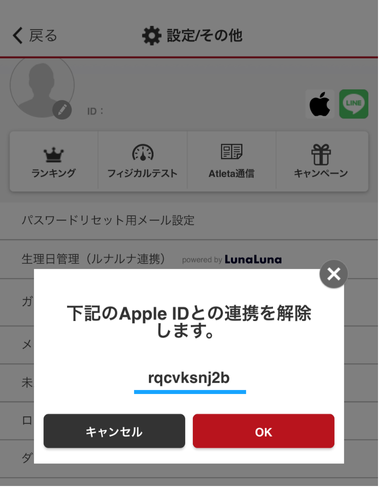
メールを非公開で登録すると、ランダムテキストが表示されます。
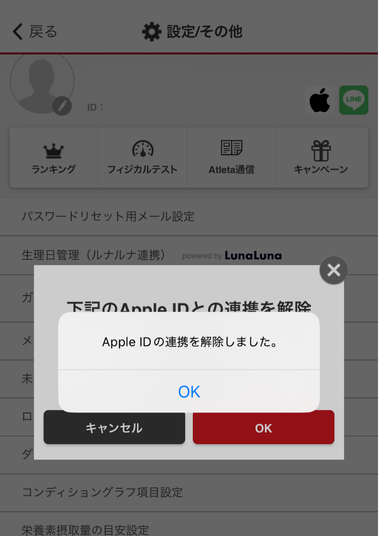
[Apple IDの連携を解除しました] が表示されれば完了です。
iPhone端末の設定からも、連携状況を確認できます。

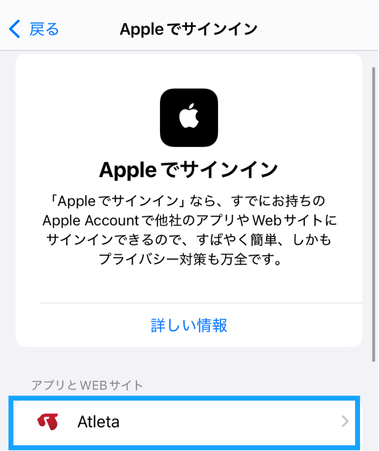
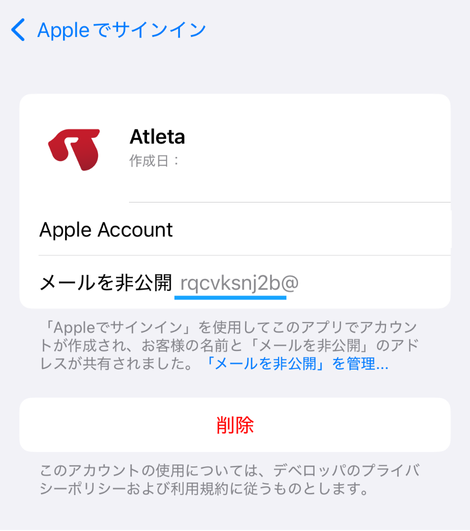
削除を押すと、連携状況を確認できます。
メールを非公開で登録すると、ランダムテキストで登録され、下線の部分がIDとしてAtleta上で表示されます。